Napraw: Nieprzypięte aplikacje ciągle się pojawiają w systemie Windows 11

Jeśli nieprzypięte aplikacje i programy ciągle pojawiają się na pasku zadań, możesz edytować plik Layout XML i usunąć niestandardowe linie.
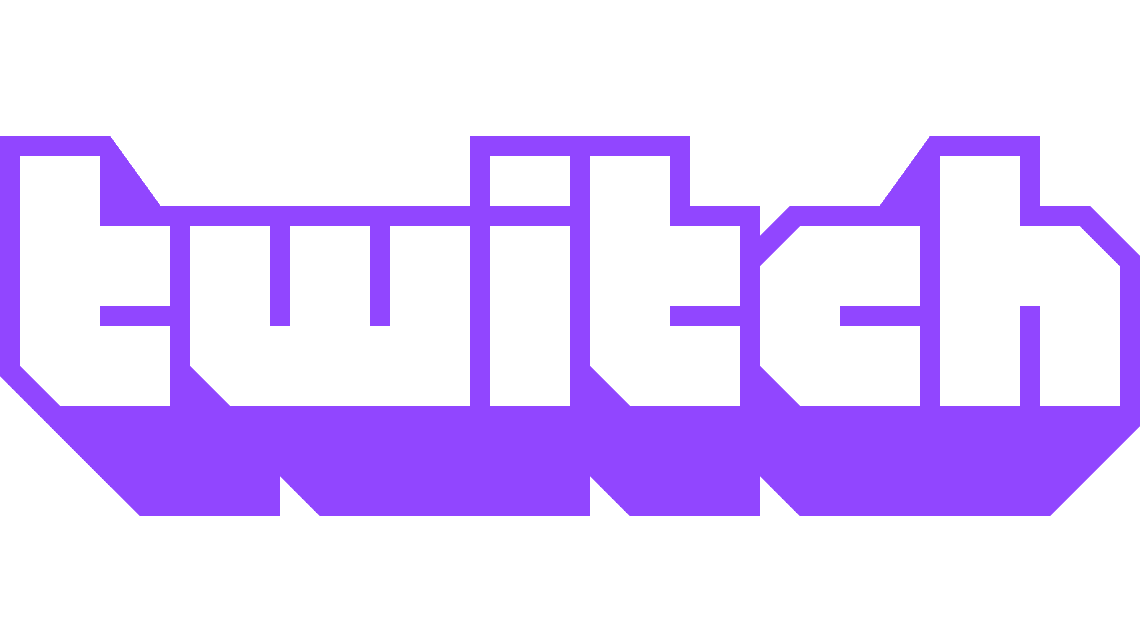
Jeśli chcesz rozwijać swoją transmisję na Twitchu, ważne jest, aby wiedzieć, które części strumienia są udane. Ustalenie, co lubią Twoi widzowie, pozwoli Ci zaplanować dalszą grę, aby osiągnąć sukces. Chociaż możesz oprzeć te informacje wyłącznie na liczbie widzów dla każdego uruchomionego strumienia oraz na tym, co jest obecnie popularne na innych kanałach, istnieje lepszy sposób.
Twitch zawiera pełny zestaw analiz kanału i umożliwia przeglądanie szerokiego zestawu danych o oglądalności. Aby uzyskać dostęp do analityki kanału Twitcha, musisz przejść do pulpitu nawigacyjnego twórcy. Aby otworzyć pulpit nawigacyjny twórcy, kliknij swoje zdjęcie profilowe w prawym górnym rogu, a następnie kliknij „Panel twórcy”.
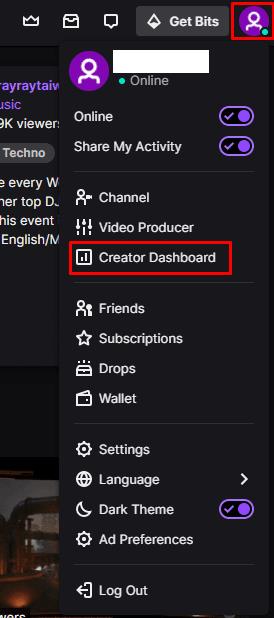
Kliknij swoje zdjęcie profilowe, a następnie „Panel twórcy”.
W panelu twórcy rozwiń kategorię „Insights” w lewej kolumnie, a następnie kliknij „Channel Analytics”. Główny wpis u góry strony to wykres, który pozwala zobaczyć wiele statystyk w skonfigurowanym okresie. Domyślnie wykres pokazuje ostatnie trzydzieści dni, ale możesz zmienić okres, aby obejmował wiele lat, klikając pasek daty tuż nad wykresem.
Możesz także zmienić statystykę wyświetlaną na wykresie, klikając jeden z pozostałych nagłówków. Możesz nawet zmienić nagłówki, klikając strzałkę rozwijaną po prawej stronie każdego nagłówka.
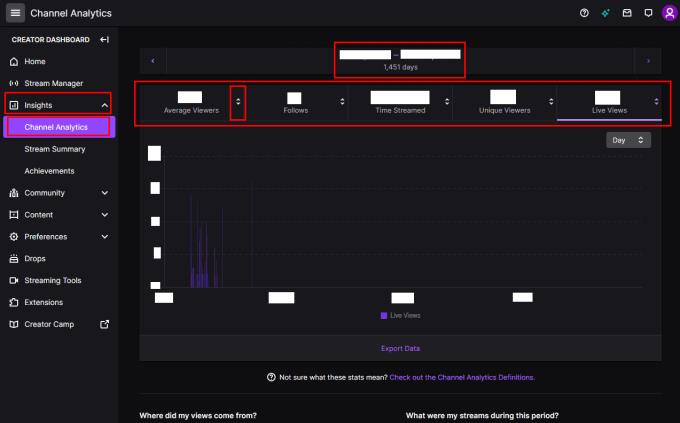
Główny wykres może mieć zmieniony okres i nagłówki, dzięki czemu możesz dostosować wyświetlane dane.
Pole „Skąd pochodzą moje poglądy” po lewej stronie pozwala zobaczyć, w jaki sposób Twoi widzowie znaleźli Twój strumień. Jeśli klikniesz link „Wyświetl szczegóły” u dołu tego pola, zobaczysz bardziej szczegółowy widok, który zawiera również statystyki krajów i platform.
Sekcja „Jakie były moje najlepsze klipy” znajduje się w lewym dolnym rogu i pokazuje najczęściej oglądane klipy w skonfigurowanym okresie, a także kto je utworzył i ile mają wyświetleń. Po prawej stronie znajduje się podział tego, co transmitowałeś, w polu „Jakie były moje transmisje w tym okresie”. „Które kanały mają wspólnych widzów z moimi” pokazuje niektóre kanały, które mają wspólnych widzów i porządkuje je według największego odsetka wspólnego. Patrząc na kanały ze zwykłymi widzami, możesz dowiedzieć się, jak ulepszyć swój strumień.
„Jakie kategorie lubią oglądać moi widzowie” pokazuje zestawienie kategorii, które Twoi widzowie oglądają, gdy nie oglądają Twojego strumienia. „Jak wykonane są moje niestandardowe powiadomienia o transmisji na żywo” daje wgląd w wydajność powiadomień wysyłanych do obserwujących i subskrybentów po rozpoczęciu przesyłania strumieniowego. „Które tagi są filtrowane przez użytkowników, aby znaleźć mój kanał” pokazuje, według których tagów użytkownicy znaleźli Twój kanał.
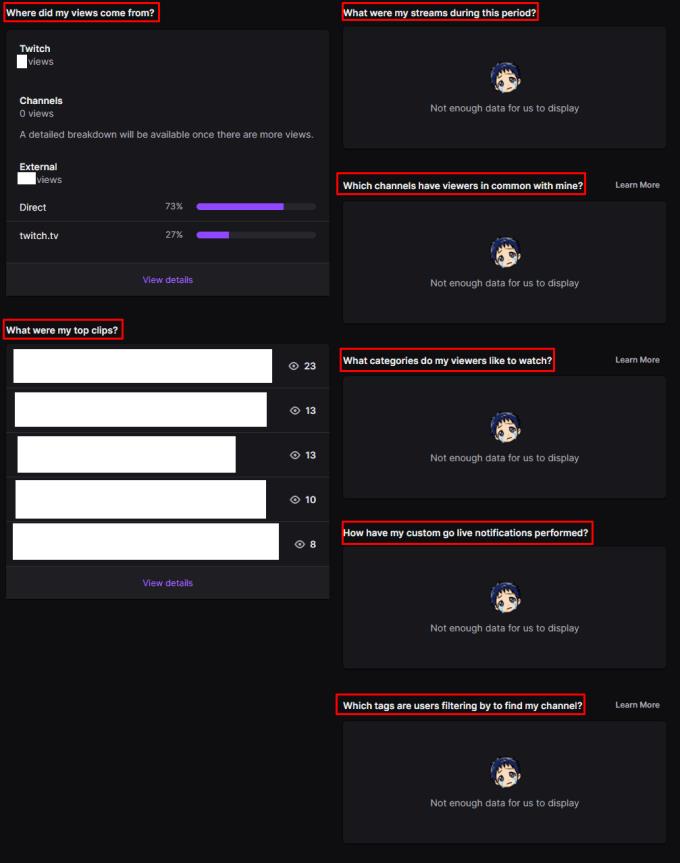
Pozostałe pola zawierają informacje o Twoim strumieniu.
Jeśli nieprzypięte aplikacje i programy ciągle pojawiają się na pasku zadań, możesz edytować plik Layout XML i usunąć niestandardowe linie.
Usuń zapisane informacje z funkcji Autofill w Firefoxie, postępując zgodnie z tymi szybkim i prostymi krokami dla urządzeń z systemem Windows i Android.
W tym samouczku pokażemy, jak wykonać miękki lub twardy reset na urządzeniu Apple iPod Shuffle.
Na Google Play jest wiele świetnych aplikacji, w które warto się zaangażować subskrypcyjnie. Po pewnym czasie lista subskrypcji rośnie i trzeba nimi zarządzać.
Szukając odpowiedniej karty do płatności, można się mocno zdenerwować. W ostatnich latach różne firmy opracowały i wprowadziły rozwiązania płatności zbliżeniowych.
Usunięcie historii pobierania na urządzeniu z Androidem pomoże zwiększyć przestrzeń dyskową i poprawić porządek. Oto kroki, które należy podjąć.
Ten przewodnik pokaże Ci, jak usunąć zdjęcia i filmy z Facebooka za pomocą komputera, urządzenia z systemem Android lub iOS.
Spędziliśmy trochę czasu z Galaxy Tab S9 Ultra, który idealnie nadaje się do połączenia z komputerem z systemem Windows lub Galaxy S23.
Wycisz wiadomości tekstowe w grupie w Androidzie 11, aby kontrolować powiadomienia dla aplikacji Wiadomości, WhatsApp i Telegram.
Wyczyść historię URL paska adresu w Firefox i zachowaj sesje prywatne, postępując zgodnie z tymi szybkim i łatwymi krokami.







